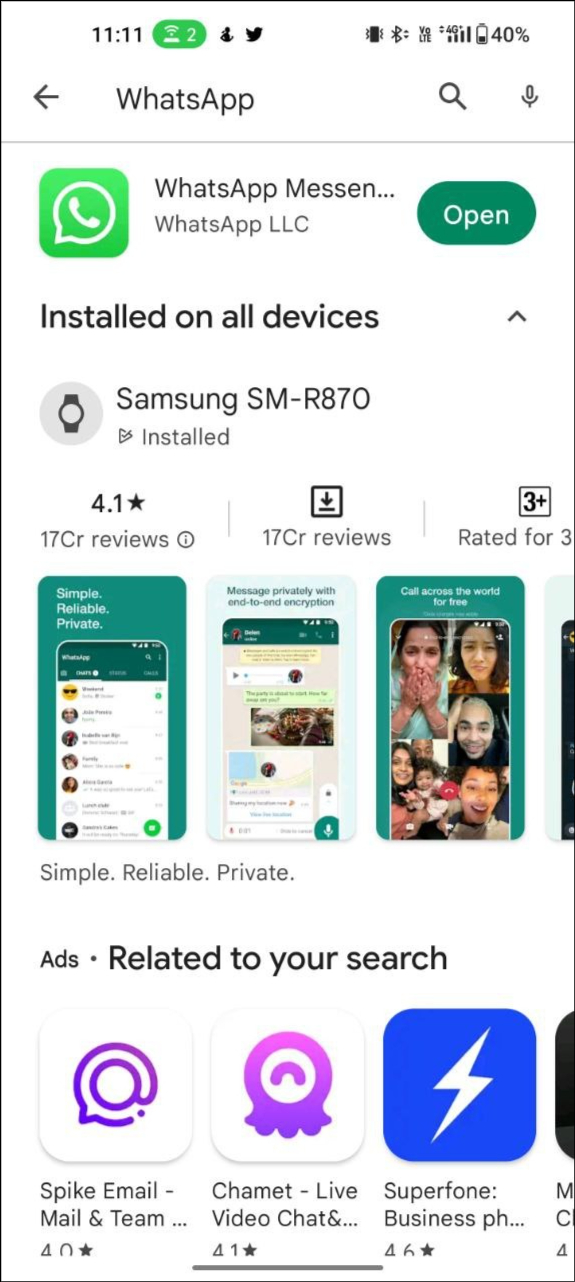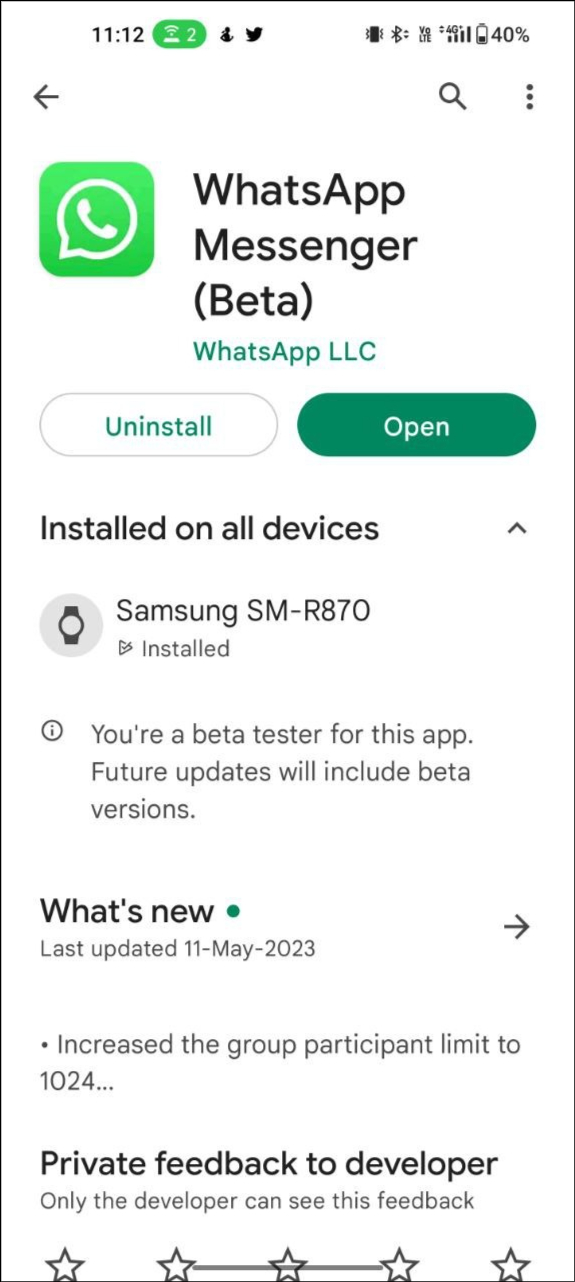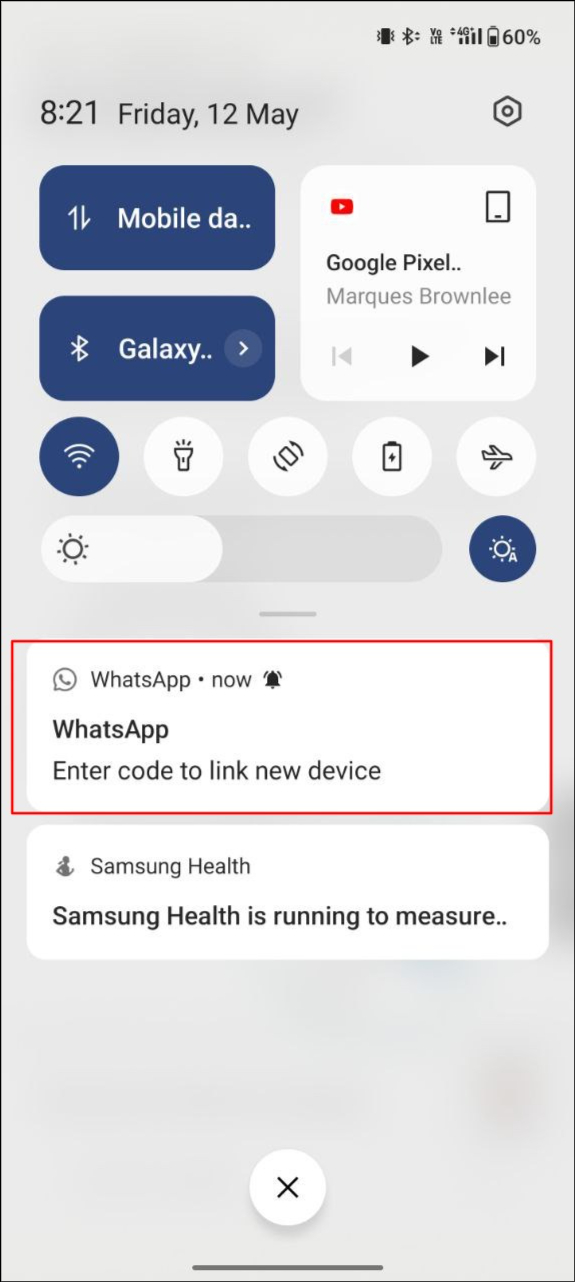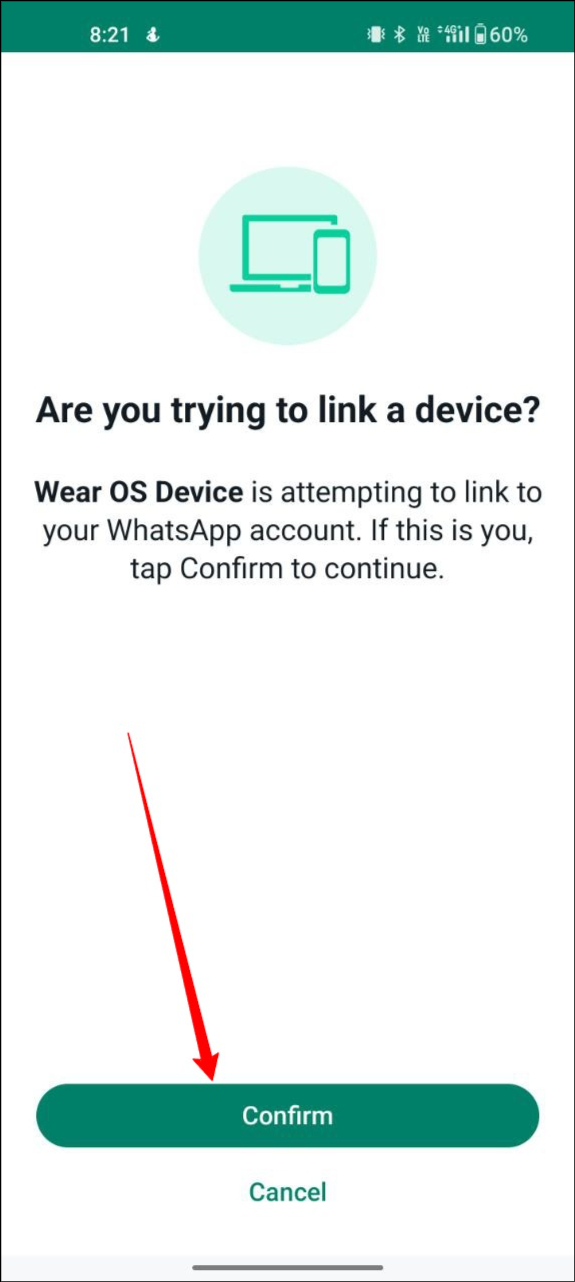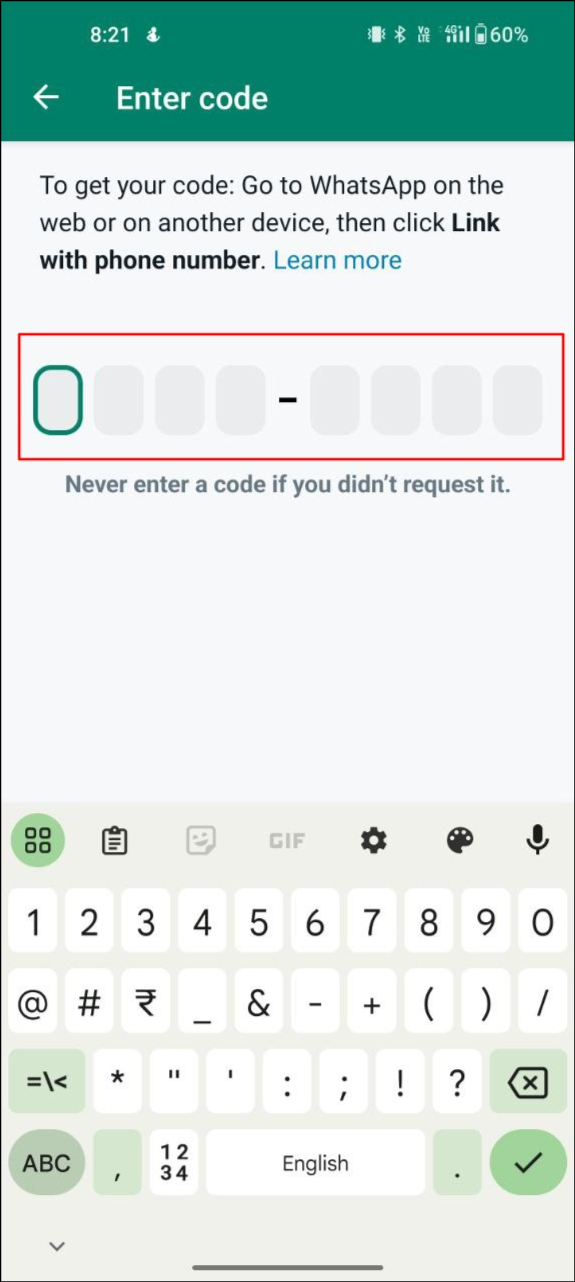So richten Sie WhatsApp auf der WearOS Smartwatch ein und verwenden es
Veröffentlicht: 2023-05-16WhatsApp ist das beliebteste Kommunikationstool, das von Milliarden Menschen auf der ganzen Welt genutzt wird. Die App ist bereits auf den meisten Plattformen wie Android, iOS und Windows verfügbar. Jetzt feiert die App ihr Debüt auf Google Wear OS, einem neuen Betriebssystem, das Google für Android-Uhren entwickelt hat.
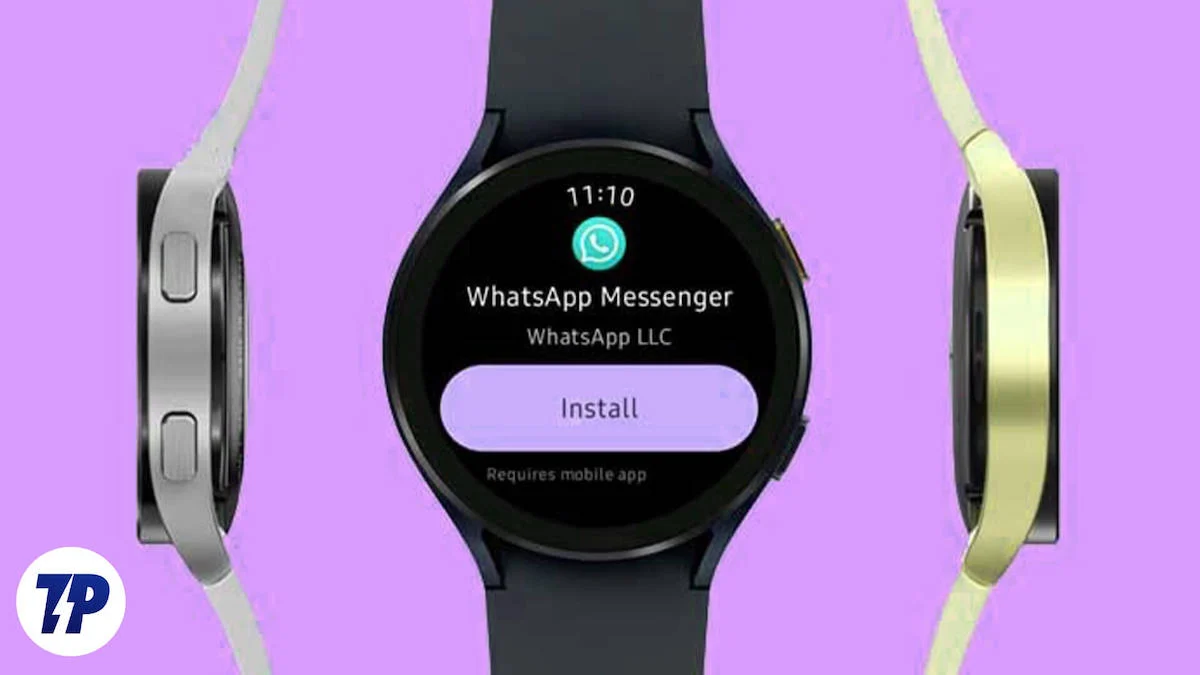
Die neue App ist als direkte native WhatsApp-App für Wear OS verfügbar. Die App befindet sich derzeit im Betatest und ist in der neuesten Betaversion von WhatsApp Android v2.23.10.10 verfügbar. Sie können die App direkt auf Ihrer Smartwatch installieren und Nachrichten direkt von Ihrem Handgelenk aus senden und empfangen, ohne Ihr Smartphone öffnen zu müssen.
Wenn Sie nach dieser Funktionalität suchen, ist dieser Leitfaden genau das Richtige für Sie. In diesem Beitrag erfahren Sie, wie Sie WhatsApp auf Ihrem Wear OS einrichten und nutzen.
Inhaltsverzeichnis
So richten Sie WhatsApp auf einer Android-Smartwatch ein und verwenden es
Derzeit unterstützt die native Version der WhatsApp-App nur Smartwatches mit WearOS 3 und höher. Zu den beliebten Geräten gehören die Samsung Galaxy Watch 4-Serie, die Watch 5-Serie und die Google Pixel Watch.
Bevor Sie WhatsApp auf Ihrer Smartwatch installieren können, müssen Sie sich für das WhatsApp-Betaprogramm anmelden. Sie können der WhatsApp-Beta beitreten, indem Sie diesem Link folgen. Nachdem Sie die Seite besucht haben, klicken Sie auf „Beta beitreten“.
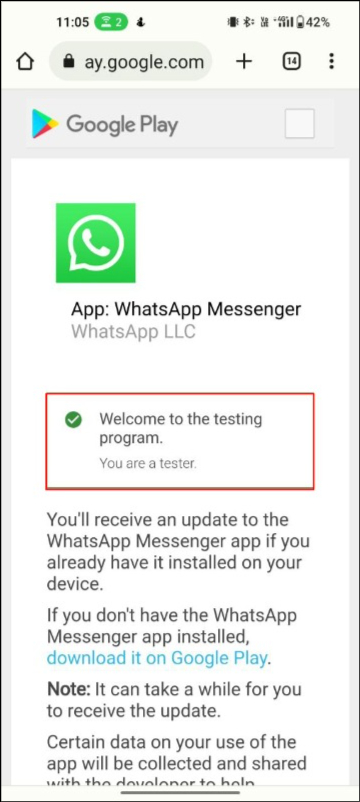
Öffnen Sie nach der Anmeldung die Google Play Store-App auf Ihrem Smartphone und suchen Sie nach WhatsApp. Sie sehen eine Option zum Installieren des Betriebssystems der Companion Wear-App. Wenn Sie es nicht sehen, machen Sie sich keine Sorgen. Sie können die WhatsApp-App auf Wear OS mit verschiedenen Methoden installieren.
So installieren Sie die WhatsApp-App auf WearOS
Wie wir gerade besprochen haben, können Sie die App auf zwei Arten installieren. Die erste und am meisten empfohlene Methode besteht darin, die WhatsApp-App auf WearOS mit Ihrem Smartphone herunterzuladen. Um dies zu tun:
- Öffnen Sie den Google Play Store auf Ihrem Smartphone und suchen Sie nach der WhatsApp-App. Stellen Sie sicher, dass Ihr Smartphone mit der von Ihnen verwendeten WearOS-Smartwatch verbunden ist.
- Wählen Sie nun WhatsApp aus der Liste der Apps aus. Unter dem Reiter „ Auf mehr Geräten verfügbar “ sehen Sie nun eine Option, um die WearOS-Version der App auf Ihrer Smartwatch zu installieren. Wenn die Option nicht angezeigt wird, befolgen Sie die zweite Methode, die wir unten beschrieben haben, um WhatsApp direkt von Ihrer Smartwatch zu installieren.
- Tippen Sie auf „ Installieren “ und die Installation beginnt auf Ihrer Smartwatch.
- Nach erfolgreicher Installation können Sie Whatsapp auf Ihrer WearOS-Smartwatch sehen.
Eine andere Methode besteht darin, die WhatsApp-App direkt von Ihrer Smartwatch zu installieren.
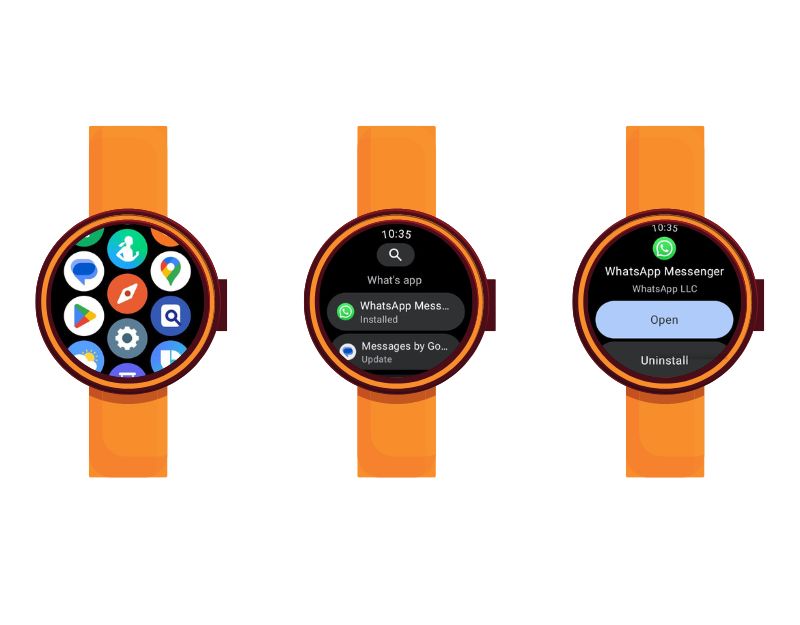
- Verbinden Sie Ihre Smartwatch mit dem WLAN oder, wenn Sie die Mobilfunkversion nutzen, mit dem Internet.
- Öffnen Sie den Play Store auf Ihrer Smartwatch. Sie können vom Startbildschirm nach oben wischen, um auf die Liste der Apps auf Ihrer Smartwatch zuzugreifen. Suchen Sie den Play Store und öffnen Sie ihn.
- Suchen Sie nun in der Suchleiste nach WhatsApp-Apps.
- Klicken Sie nun auf Installieren . Dies kann je nach Smartwatch einige Zeit in Anspruch nehmen.
So richten Sie WhatsApp auf der WearOS Smartwatch ein
- Öffnen Sie Ihre Smartwatch und wischen Sie nach oben, um die vollständige Liste der Apps anzuzeigen, suchen Sie nach WhatsApp und tippen Sie darauf.
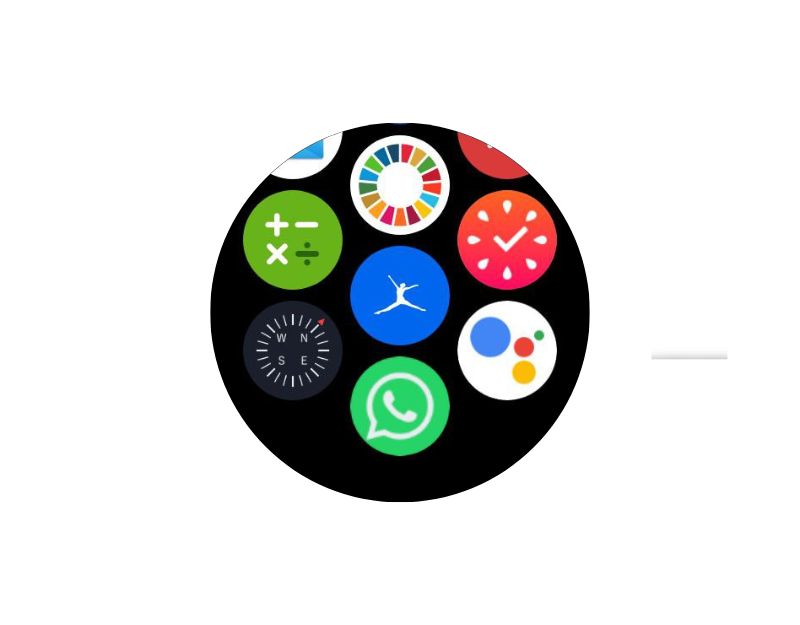
- Die App zeigt einen Code auf Ihrer Smartwatch an und Sie erhalten eine Benachrichtigung auf Ihrem Smartphone, um eine Verbindung zu einem neuen Gerät herzustellen.

- Tippen Sie auf die Benachrichtigung, klicken Sie auf die Schaltfläche „Bestätigen “ und geben Sie den auf Ihrer Smartwatch angezeigten Code ein.
- Alternativ können Sie Ihre Smartwatch auch über Whatsapp verknüpfen, indem Sie auf das Drei-Punkte-Menü und dann auf Verknüpfte Geräte klicken. Tippen Sie nun auf Gerät verknüpfen und wählen Sie Mobile Daten verwenden . Wenn Sie sich im Mobilfunknetz befinden, tippen Sie stattdessen unten auf „Telefonnummer verknüpfen“ und geben Sie nun den auf Ihrer Smartwatch angezeigten Code ein.
- Nach erfolgreicher Eingabe des Codes kann es je nach Internetgeschwindigkeit einige Zeit dauern, bis alle Chats in die WhatsApp-App auf Ihrem Wear OS geladen sind.
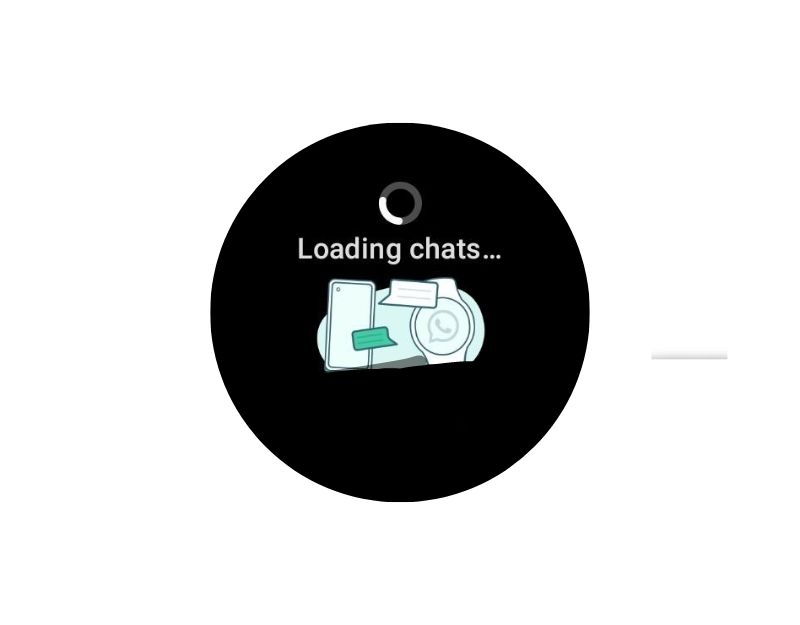
So verwenden Sie WhatsApp unter WearOS: Alles, was Sie tun können
Der watchOS-Version von Whatsapp fehlen einige grundlegende Funktionen. Einige davon sind, dass Sie keinen Chat mit einem neuen Benutzer starten können. Es gibt keine Nachrichtenschaltfläche, sodass Sie keine Nachricht an diejenigen senden können, mit denen Sie bereits ein Gespräch geführt haben. Darüber hinaus können Sie mit Whatsapp alle Ihre Konversationen einschließlich Medien anzeigen, Konversationen öffnen und Nachrichten an jeden auf Whatsapp senden sowie Profile, Informationen und vieles mehr anzeigen. Hier finden Sie schnelle und einfache Anweisungen, wie Sie grundlegende Dinge auf Whatsapp Wear OS tun.

So senden Sie Textnachrichten auf WhatsApp WearOS
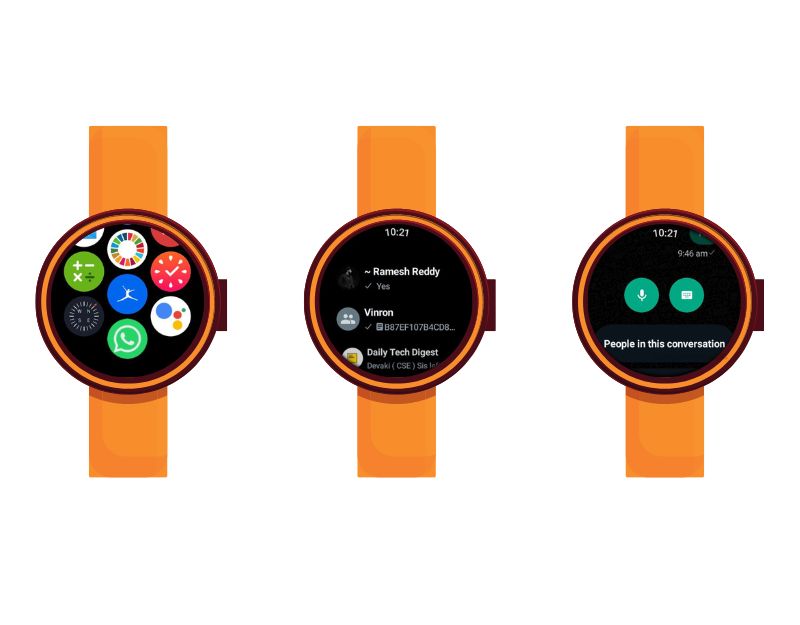
- Verbinden Sie Ihre Smartwatch mit dem Internet und öffnen Sie WhatsApp auf Ihrer Smartwatch.
- Wählen Sie nun den Chat aus, an den Sie eine Nachricht senden möchten.
- Scrollen Sie nach unten, klicken Sie auf das Tastatursymbol, geben Sie die Nachricht ein und klicken Sie auf „ Senden “, um den Text zu senden. Ähnlich wie bei Whatsapp auf Ihrem Handy können Sie die Nachrichtenzustellungsoptionen und den Zeitpunkt der gesendeten Nachricht sehen.
So senden Sie Sprachnachrichten auf WhatsApp WearOS
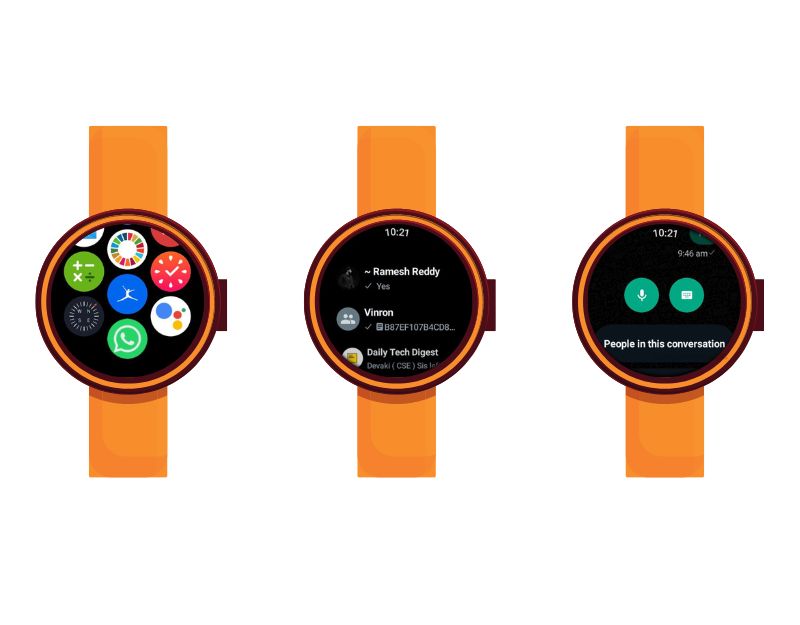
- Öffnen Sie WhatsApp auf Ihrem WearOS und wählen Sie den Chat aus, mit dem Sie eine Audiokonversation führen möchten.
- Scrollen Sie nach unten und klicken Sie auf das Mikrofon, um eine Audionachricht zu senden. Erlauben Sie WhatsApp den Zugriff auf das Mikrofon und erteilen Sie die erforderlichen Berechtigungen.
- Tippen Sie nun auf den Bildschirm, um die Aufnahme zu starten, und klicken Sie auf die Schaltfläche „Senden“, um eine Sprachnachricht zu senden.
So sehen Sie das Profil und Informationen zu Whatsapp WeaOS
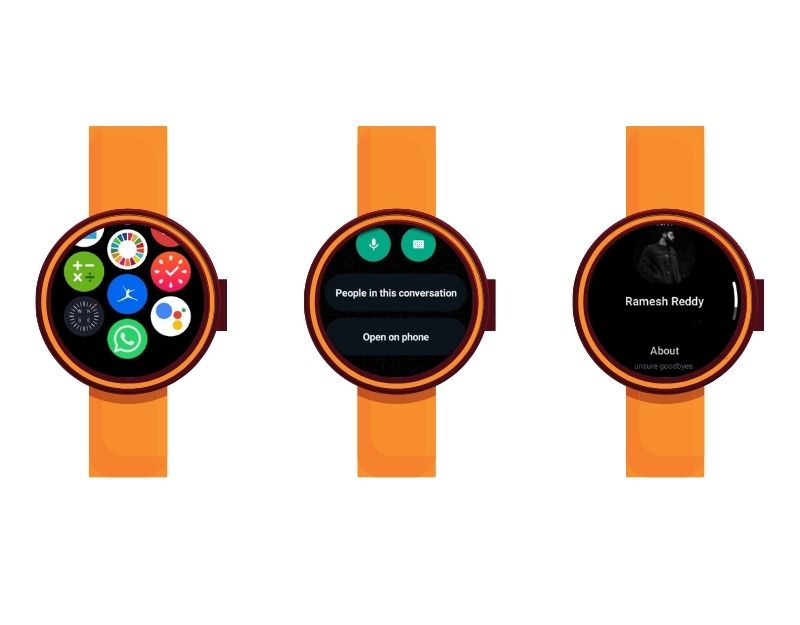
- Öffnen Sie WhatsApp auf Ihrer WearOS-Smartwatch und wählen Sie die Konversation aus, deren Profil und Informationen Sie sehen möchten.
- Öffnen Sie die Konversation, scrollen Sie nach unten und klicken Sie auf die Personen in dieser Konversation.
- Jetzt können Sie das Profilbild und die Informationen des Kontakts sehen. Sie können das Profilbild nicht zoomen.
So schalten Sie den Chat auf WhatsApp WearOS stumm
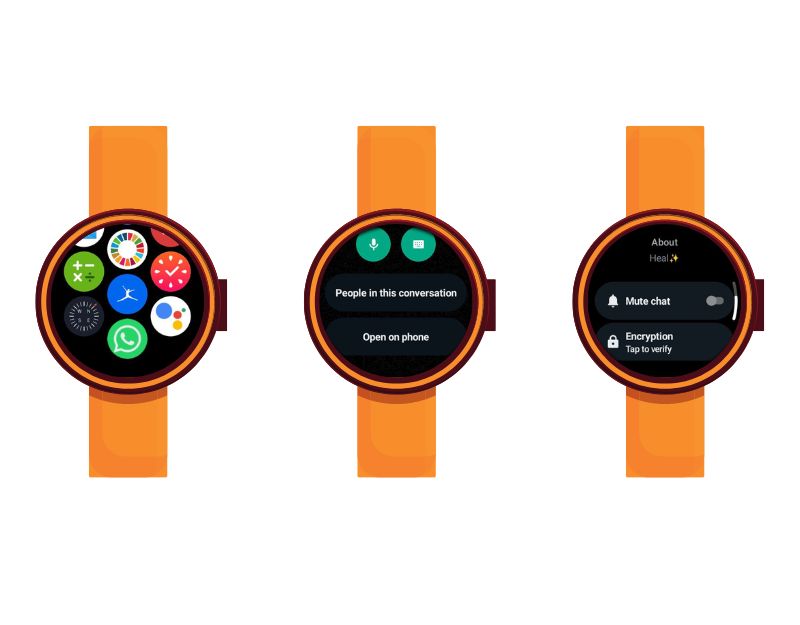
- Öffnen Sie WhatsApp auf Ihrer Smartwatch und klicken Sie auf die Konversation, die Sie stummschalten möchten
- Öffnen Sie die Konversation, scrollen Sie nach unten und klicken Sie auf die Personen in dieser Konversation.
- Scrollen Sie nach unten und aktivieren Sie „Chat stumm schalten“, um Gespräche stummzuschalten.
So melden Sie sich unter WeaOS von WhatsApp ab
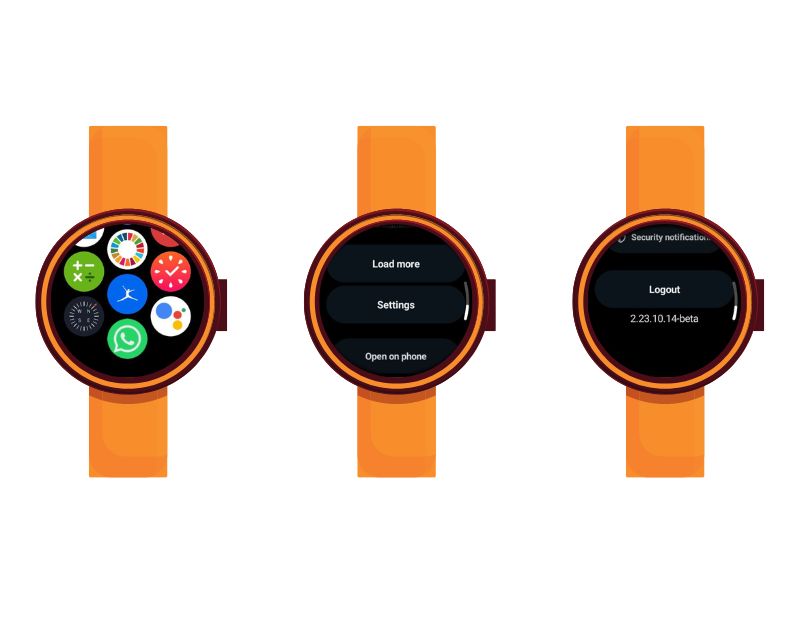
- Öffnen Sie WhatsApp auf Ihrer Smartwatch, scrollen Sie nach unten und klicken Sie auf Einstellungen
- Tippen Sie nun auf die Schaltfläche „ Abmelden “, um sich von WhatsApp auf WearOS abzumelden.
WhatsApp am Handgelenk
WhatsApp ist für viele Menschen die beliebteste und standardmäßige Kommunikations-App. Das Unternehmen versucht, seine WhatsApp-Verfügbarkeit auf verschiedene Geräte auszudehnen und hat im jüngsten Versuch eine eigenständige App für WearOS entwickelt. Wenn Sie eine WearOS-Smartwatch verwenden und Nachrichten senden und empfangen möchten, ohne Ihr Telefon jedes Mal öffnen zu müssen, können Sie die WhatsApp-App auf Ihrem Smartphone installieren und die Nachricht sofort direkt von Ihrem Handgelenk aus anzeigen und beantworten.
Wir hoffen, dass Sie diesen Leitfaden hilfreich finden. Wenn Sie Probleme bei der Installation von WhatsApp auf Ihrer WearOS-Smartwatch haben, können Sie unten gerne einen Kommentar hinterlassen. Wir sind hier, um dir zu helfen.
FAQs zum Einrichten von WhatsApp auf Ihrer WearOS Smartwatch
Kann ich Nachrichten direkt von meiner Smartwatch aus senden und empfangen?
Ja, Sie können Nachrichten direkt von Ihrer Smartwatch senden und empfangen. Zum Zeitpunkt des Verfassens dieses Artikels können Sie jedoch keine neuen Gespräche beginnen. WhatsApp könnte in Zukunft die Möglichkeit einführen, neue Gespräche zu beginnen.
Kann ich Emojis, Sticker und Mediendateien über WhatsApp auf meiner Smartwatch teilen?
Ab sofort können Sie Emojis nur über WhatsApp auf Ihrer Smartwatch versenden. Sie können keine Aufkleber und Mediendateien senden.
Kann ich die WhatsApp-Einstellungen auf meinem Smartphone von meiner Smartwatch aus steuern?
Nein, Sie können die WhatsApp-Einstellungen auf Ihrem Smartphone nicht über Ihre Smartwatch steuern. Derzeit können Sie WhatsApp nur auf Ihrer Smartwatch stummschalten und abmelden.